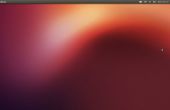Étape 4: Installation de Gentoo


La première chose que nous voulons faire est de vérifier la date sur la machine. Certaines parties de l’installation dépendent de la date est correcte et peuvent produire des résultats étranges, dans le cas contraire. Vérifiez la date de l’exécution dans le terminal :
Date
Pour modifier la date, exécutez, remplacement de chacune des lettres dans le code de date par leurs valeurs correctes (le 29 mars à 16:21 dans l’année 2014 serait 032916212014) :
Date de MMDDhhmmYYYY
Une fois que la date est exacte, exécutez les commandes suivantes pour télécharger une copie de la dernière archive stage3 :
CD/mnt/gentoo
liens https://www.gentoo.org/downloads/mirrors/
Cela ouvrira un navigateur web très basique, qui vous permettent de naviguer dans un site Web en utilisant les touches fléchées, barre d’espace et entrez. La première chose que nous allons faire est de sélectionner un miroir dans la liste sur la page. Ensuite, une fois que vous avez sélectionné le miroir, accédez à la presse/amd64/autobuilds/courant-stage3-autobuild /. Ces sous-répertoires peuvent varier de miroir, mais il devraient être assez simple à naviguer et similaires. Trouver une liste qui contient un fichier « stage3-amd64-xxxxxxxx.tar.bz2 ». Sélectionnez le fichier à télécharger sur votre répertoire courant dans le terminal. Vous pouvez quitter hors liens en tapant "q".
Une fois que c’est fini téléchargement, vous devez décompresser l’archive d’Archive, qui contient assez de la base système Gentoo pour nous permettre d’installer le reste. Décompressez-le en exécutant :
tar xvjpf stage3-*.tar.bz2--xattr
Ensuite, nous devons monter tous les systèmes de fichiers qui sont contenus dans cette archive. Après avoir fait cela, nous allons « chroot », qui permet de commencer à utiliser ce système Gentoo base. Run :
Mount -t proc proc /mnt/gentoo/proc
monter--rbind/sys /mnt/gentoo/sys
monture - make-rslave /mnt/gentoo/sys
monter--rbind/dev /mnt/gentoo/dev
monture - make-rslave /mnt/gentoo/dev
chroot/mnt/gentoo/bin/bash
source/etc/profile
exportation PS1="(chroot) $PS1"
Vous travaillez maintenant sur l’environnement Gentoo sur votre disque dur ! Nous pouvons commencer la mise en place le reste du système afin que nous puissions démarrer à partir de celui-ci.
Gentoo utilise Portage, ce qui est un gestionnaire de paquets. Ce gestionnaire de paquets vous permet de mettre à jour et installer tous les programmes et bibliothèques que votre système a besoin et utilise. Portage est unique, car par défaut, il compile ces programmes à partir de code source, alors que la plupart des gestionnaires de package installer les binaires pré-compilés sur votre système. Il y a des avantages et des compromis pour compiler votre propre logiciel. Un des avantages sont que vos programmes seront adaptés à vos besoins et la machine. Un con, c’est qu’installer des programmes généralement prendra beaucoup plus de temps, parce que la compilation est généralement un travail important pour un ordinateur terminer.
Nous configurerons le portage et mise à jour de notre système maintenant :
sortir-webrsync
Profil d’eSELECTplus défini 1
env-mise à jour & & source/etc/profile
Cela met en place le Portage et lui indique quel type d’environnement Gentoo, nous avons l’intention d’exécuter. Vous pouvez rechercher des profils différents et les configurations à Base d’Installation/https://wiki.gentoo.org/wiki/Handbook:AMD64 /, mais nous allons utiliser un générique.
Maintenant nous installer et configurer le noyau Linux. C’est une des plus grandes étapes de l’installation. Le noyau est un programme très important qui est la base pour le système d’exploitation et de contrôle de bon nombre des interactions entre les programmes et le matériel de la machine.
Run :
émerger--demander sys-noyau/gentoo-sources
Ceci va installer le code source du noyau de la Gentoo sur votre système. Nous allons maintenant utiliser un outil appelé genkernel qui sera automatiquement configurer et compiler le noyau pour vous. Un des plus grands avantages à l’utilisation de Gentoo est que vous êtes en mesure de configurer manuellement le noyau. Cela signifie que vous pouvez le remettre adapter le noyau pour faire correspondre le matériel de votre machine. Nous laisserons genkernel configurer automatiquement le noyau d’un ensemble de matériels générique et large. Si vous souhaitez en savoir plus sur la configuration du noyau manuel, commencez à Https://wiki.gentoo.org/wiki/Handbook:AMD64/Installation/noyau. Tout d’abord, nous mettrons à jour notre table de système de fichier, quel genkernel vais regarder afin d’aider à configurer le kenrel. Run :
nano -w/etc/fstab
Ceci ouvrira le fichier dans l’éditeur de texte nano, qui vous permettra d’éditer ses lignes. Modifiez le fichier afin de tenir compte :
/ dev/sda2/Boot ext2 defaults, noatime 0 2
/ dev/sda3 none swap sw 0 0
/ dev/sda4 / ext4 noatime 0 1
La première colonne est le périphérique de bloc, la deuxième colonne est le point de montage qu’il doit être monté à. Fermez le fichier et enregistrez en tapant CTRL + X et puis en entrant « y ». Lancez ensuite genkernel avec :
tous les genkernel
Cela va démarrer la procédure de compilation. Cette procédure peut très bien prendre beaucoup de temps pour terminer ! Soyez patient.
Fois ce processus terminé, exécutez :
passwd
Entrez ensuite un mot de passe que vous aurez besoin pour ouvrir une session dans votre machine à nouveau. Ne jamais oublier ce mot de passe, vous ne pouvez pas le récupérer.
Maintenant, nous avons besoin d’installer un chargeur de démarrage, ce qui nous permettra de démarrer dans notre installation de Gentoo à une date ultérieure. Le chargeur de démarrage, que nous allons utiliser est GRUB2, bien qu’il existe d’autres, qui peuvent être l’objet de recherches à https://wiki.gentoo.org/wiki/Handbook:AMD64/Installation/Bootloader. Run :
émerger--demander sys-boot/grub
grub2-install/dev/sda
grub2-mkconfig - o /boot/grub/grub.cfg
Le système est maintenant prêt à être redémarré, et vous avez correctement paramétré une installation de Gentoo base. Avant de redémarrer, vous devriez regarder à travers le manuel Gentoo pour ensemble plus haut et la configuration à vos besoins spécifiques. Certains d'entre eux peuvent inclure la mise en place d’une connexion réseau permanent ou d’installer un environnement de bureau.
Lorsque vous avez terminé avec toutes les configurations, entrez les commandes :
sortie
remise à zéro
Votre système doit mettre hors tension, puis démarrer dos dans Gentoo. Vous pouvez vous connecter avec le nom d’utilisateur "root" et le mot de passe que vous avez choisi précédemment. Félicitations pour votre nouveau système Gentoo ! À ce stade, il y a de nombreux chemins différents pour prendre sur la mise en place de votre système, incluent le choix d’environnements graphiques, navigateurs web et tout autre logiciel que vous souhaitez exécuter.